이 포스팅은 쿠팡 파트너스 활동의 일환으로 수수료를 지급받을 수 있습니다.
✅ 윈도우 10 설치를 위한 기본 단계와 필요한 정보를 알아보세요.
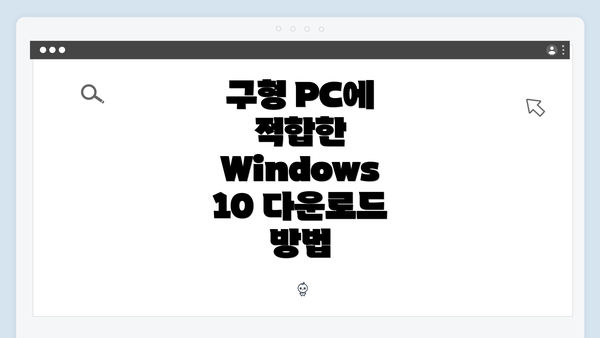
구형 PC에 적합한 Windows 10 다운로드 방법
구형 PC에서 Windows 10을 다운로드하고 설치하는 과정은 많은 사용자에게 도전이 될 수 있습니다. Windows 10은 다양한 하드웨어에서 호환성 문제를 해결하고, 사용자에게 최신 기능을 제공하여 성능을 향상시킵니다. 구형 PC에서 성공적으로 Windows 10을 설치하기 위해서는 몇 가지 과정을 따라야 합니다. 첫째, 지원되는 버전을 결정하는 것입니다. 구형 하드웨어의 경우, 32비트 버전이 더 적합할 수 있으며 이 점을 고려해야 합니다.
다운로드를 시작하기 전에 시스템 요구사항을 확인해야 합니다. Windows 10을 설치하기 위해서는 최소한의 하드웨어 사양이 필요합니다. CPU는 1GHz 이상, RAM은 최소 1GB(32비트)와 2GB(64비트)가 필요합니다. 하드 드라이브의 남은 용량은 16GB 이상이어야 하며, 반드시 DirectX 9 이상의 그래픽 카드가 있어야 합니다. 이 같은 사양이 충족되지 않으면 설치 과정에서 오류가 발생할 수 있습니다.
다운로드 방법은 간단하지만 구체적인 과정이 요구됩니다. Microsoft의 공식 웹사이트에 방문하여 Windows 10 다운로드 도구를 다운로드합니다. 해당 도구를 실행하면 사용자는 원하는 버전을 선택하고 USB 드라이브 또는 ISO 파일로 설치 매체를 만들 수 있습니다. USB 드라이브를 선택하는 경우, 해당 드라이브는 초기화되어야 하며, 모든 데이터는 삭제됩니다.
✅ 윈도우 10 설치를 위한 모든 과정을 간단하게 알아보세요!
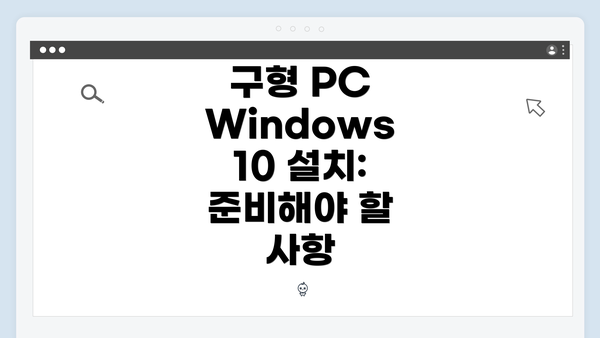
구형 PC Windows 10 설치: 준비해야 할 사항
구형 PC에 Windows 10을 설치하기 위해서는 몇 가지 중요한 사항을 미리 준비해야 해요. 이 항목들은 설치가 순조롭게 진행될 수 있도록 도와줍니다. 그럼 어떤 준비가 필요한지 자세히 알아볼까요?
1. 시스템 요구 사항 확인하기
Windows 10을 설치하기 전에 가장 먼저 해야 할 일은 시스템 요구 사항을 점검하는 것이에요. 구형 PC의 경우 이 사항이 더욱 중요하죠. Windows 10의 최소 요구 사항은 다음과 같아요:
- 프로세서: 1GHz 이상, 32비트(x86) 또는 64비트(x64) 처리기
- RAM: 1GB (32비트) 또는 2GB (64비트)
- 하드 드라이브: 16GB (32비트) 또는 20GB (64비트) 이상의 여유 공간
- 그래픽 카드: DirectX 9혹은 그 이상의 버전, WDDM 드라이버 지원
- 디스플레이: 800×600 해상도 이상의 화면
이 요구 사항을 충족하지 못한다면, Windows 10을 원활하게 사용할 수 없을 것이에요. 만약 PC의 사양이 낮다면, 다른 운영 체제를 고려해 보시는 것이 좋겠어요.
2. 데이터 백업하기
Windows 10 설치 전에 중요 데이터를 백업하는 것이 중요해요. 설치 과정에서 모든 파일이 삭제될 수 있으므로, 다음과 같은 방법으로 데이터를 안전하게 보관하세요:
- 외장 하드 드라이브: 중요한 파일이나 문서, 사진 등을 외장 하드 드라이브에 복사해 보관하세요.
- 클라우드 스토리지: 구글 드라이브, 드롭박스 등 클라우드 서비스를 이용하여 데이터를 업로드하세요.
- USB 드라이브: 작은 용량의 파일이라면 USB 드라이브를 통해 간편하게 이동할 수 있어요.
이러한 방법으로 데이터를 미리 준비해 두면 설치 후 불필요한 스트레스를 줄일 수 있어요.
3. 설치 미디어 준비하기
Windows 10을 설치하기 위해서는 설치 미디어가 필요해요. 크게 두 가지 방법으로 준비할 수 있어요:
-
USB 플래시 드라이브:
- 최소 8GB의 용량을 가진 USB 드라이브를 준비하세요.
- Microsoft의 공식 웹사이트에서 Media Creation Tool을 다운로드하여 USB 드라이브에 Windows 10 설치 파일을 작성하세요.
-
DVD:
- DVD 드라이브가 있는 경우, Windows 10 ISO 파일을 다운로드한 후 DVD에 구울 수 있어요.
- 그러나 구형 PC에서는 USB를 이용하는 것이 더 간편할 수 있어요.
설치 미디어가 준비되면, 다음 단계로 넘어갈 수 있어요.
4. 드라이버 사전 확보
구형 PC에서는 하드웨어 드라이버가 오래된 경우가 많아요. 설치 후 원활한 운영을 위해 미리 필요한 드라이버를 확보해 두는 것이 좋아요. 사용하는 하드웨어(그래픽 카드, 오디오, 네트워크 등)의 제조사 홈페이지에 가서 관련 드라이버를 다운로드 해두세요.
필요한 드라이버 목록은 다음과 같아요:
- 그래픽 카드 드라이버
- 오디오 드라이버
- 네트워크 어댑터 드라이버
이렇게 드라이버를 미리 확보하면, Windows 10 설치 후 더욱 매끄럽게 환경을 구축할 수 있어요.
이 모든 준비를 마친 뒤에야 비로소 구형 PC에 Windows 10을 설치할 준비가 완료된 것이랍니다. 이 과정에서 필수적인 사항들을 놓치지 않도록 꼭 체크해 주세요.
이와 같은 준비 과정을 통해, 설치 후 발생할 수 있는 여러 문제를 예방할 수 있어요. 구형 PC에서도 매끄럽고 안정적인 Windows 10 환경을 즐길 수 있도록 해요!
Windows 10 설치 과정 단계별 안내
구형 PC에 Windows 10을 설치하는 과정은 몇 가지 단계로 나뉘어요. 이 단계를 잘 따라가면 설치가 수월해질 거예요. 아래 표를 통해 각 단계를 정리해 볼까요?
| 단계 | 설명 | 주의사항 |
|---|---|---|
| 1 | Windows 10 다운로드 | 공식 Microsoft 웹사이트에서 ISO 파일을 다운로드해야 해요. 이때 64비트 또는 32비트를 선택하세요. |
| 2 | 부팅 가능한 USB 드라이브 만들기 | Rufus 같은 도구를 사용해 다운로드한 ISO 파일을 USB에 구워야 해요. |
| 3 | PC 재부팅 및 BIOS 설정 | PC를 재부팅하고 BIOS 화면에 들어가 USB가 첫 번째 부팅 장치가 되도록 설정해 주세요. |
| 4 | Windows 10 설치 시작 | USB를 연결한 상태에서 PC를 다시 켜면 Windows 설치 화면이 나타나요. 여기에 맞춰 언어와 시간 등을 설정하세요. |
| 5 | 설치 유형 선택 | ‘사용자 지정: Windows만 설치(고급)’ 옵션을 선택하여 새로운 설치를 시작하세요. |
| 6 | 파티션 선택 및 포맷 | 설치할 드라이브를 선택하고 포맷을 해야 해요. 중요 자료는 미리 백업해두세요! |
| 7 | 설치 진행 | 설치가 자동으로 진행되며, 이 과정에서 여러 번 PC가 재부팅될 수 있어요. |
| 8 | 초기 설정 | 마이크로소프트 계정으로 로그인하거나 지역 및 개인 설정을 완료하고 사용을 시작해요. |
| 9 | 최종 점검 | 마지막으로 설정이 잘 되었는지 확인하고 Windows 10의 기본 기능을 사용해 보세요. |
이 과정들을 하나하나 살펴보면 설치가 훨씬 수월해질 거예요. 특히 부팅 가능한 USB 만드는 과정은 많은 분들이 헷갈려 하니까 주의 깊게 체크해보세요.
설치 중에 주의할 점: 설치 과정에서 오류가 발생할 수 있으니 자료는 꼭 미리 백업하세요! 이것만큼 중요한 팁은 없어요.
각 단계마다 신중하게 진행하고, 설치가 완료된 후에는 필요한 업데이트와 드라이버 설치를 잊지 않도록 해요. 추가적인 도움이 필요하면 언제든지 문의해 주세요, 저희가 도와드릴게요!
✅ 구형 PC에서도 쉽게 윈도우 10을 설치하는 방법을 알아보세요.
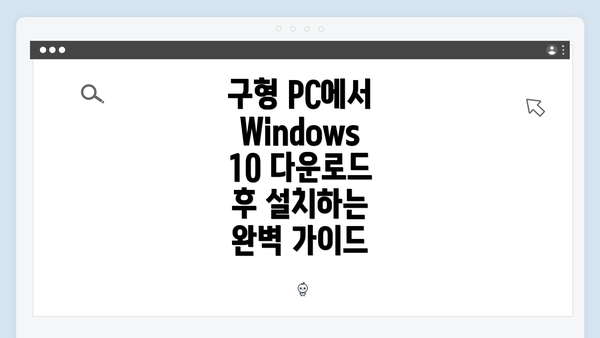
구형 PC에서 Windows 10 다운로드 후 설치하는 완벽 가이드
설치 후 필수 업데이트 및 드라이버 설치
Windows 10을 설치한 후에는 시스템을 최적화하기 위해 필수 업데이트 및 드라이버 설치가 매우 중요해요. 이 과정을 통해 구형 PC의 성능을 최대한 끌어올릴 수 있답니다. 다음은 설치 후 반드시 확인해야 할 주요 단계들입니다.
1. Windows 업데이트 확인하기
- 설정 메뉴로 이동: 시작 메뉴에서 ‘설정’ 아이콘을 클릭해 주세요.
- 업데이트 및 보안 선택: ‘업데이트 및 보안’ 메뉴로 들어가요.
- 업데이트 확인: ‘업데이트 확인’ 버튼을 클릭하면 최신 업데이트가 설치됩니다. 이 과정은 필수적이에요, 특히 보안 패치와 성능 개선을 위해요.
2. 드라이버 업데이트하기
- 장치 관리자 열기: 시작 메뉴에서 ‘장치 관리자’를 검색해 열어주세요.
- 장치 점검: 각 장치 목록을 확인하며,! 또는?로 표시된 장치가 있는지 확인해요. 이는 드라이버가 제대로 설치되지 않았음을 의미해요.
- 드라이버 자동 업데이트: 해당 장치를 우클릭한 후 ‘드라이버 소프트웨어 업데이트’를 선택해 자동으로 업데이트를 진행해요.
- 제조사의 웹사이트 방문: 특정 하드웨어(예: 그래픽 카드, 사운드 카드)의 최신 드라이버를 얻기 위해 제조사의 웹사이트를 방문해 직접 다운로드하는 것도 좋은 방법이에요.
3. 필수 프로그램 설치
- 브라우저 및 멀티미디어 플레이어: 작업을 원활하게 진행하기 위해 크롬, 파이어폭스 같은 브라우저와 VLC 미디어 플레이어를 설치해 주세요.
- 안티바이러스 소프트웨어: PC를 안전하게 유지하기 위해 믿을 수 있는 안티바이러스 프로그램도 필수적으로 설치해야 해요.
- 유용한 유틸리티 툴: 파일 압축 프로그램(예: 7-Zip)이나 복구 툴을 설치하면 유용하답니다.
4. 사용자 설정 최적화
- 시작 프로그램 관리: 불필요한 프로그램의 자동 시작을 끄면 부팅 속도를 높일 수 있어요. ‘작업 관리자’에서 ‘시작프로그램’ 탭으로 이동해 설정해 주세요.
- 디스플레이 및 해상도 조정: 구형 PC에서 성능을 최대한 끌어내기 위해 화면 해상도를 조정해 사용 가능해요.
5. 시스템 정기 점검 및 유지 관리
- 디스크 정리: 사용자 불필요한 파일을 정리하기 위해 ‘디스크 정리’ 도구를 사용해요. 이로 인해 추가적인 저장 공간이 확보됩니다.
- 시스템 상태 점검: ‘최적화된 드라이브’를 통해 디스크 조각 모음을 주기적으로 시행해요. 이는 전반적인 PC 성능을 관리하는 데 필수적이에요.
이제 준비가 완료되었으니, 각 단계별로 차근차근 진행해 보세요. 성능 최적화를 통해 구형 PC에서도 Windows 10을 쾌적하게 사용할 수 있답니다. 설치가 끝난 후, 항상 업데이트를 확인하고 드라이버를 최신 상태로 유지하는 게 중요해요.
✅ 구형 PC에서도 쉽게 윈도우 10을 설치하는 방법을 알아보세요.
구형 PC에서 Windows 10 다운로드 후 설치하는 완벽 가이드
구형 PC Windows 10 설치: 준비해야 할 사항
Windows 10 설치 과정 단계별 안내
설치 후 필수 업데이트 및 드라이버 설치
Windows 10에서의 성능 최적화 팁
구형 PC에서 Windows 10을 설치한 후, 성능을 최대한 끌어올리는 것이 매우 중요해요. 구형 기기의 하드웨어에 맞춰 최적화된 설정을 적용하면, 더욱 쾌적한 사용 경험을 얻을 수 있답니다. 자, 그럼 성능 최적화에 관한 구체적인 팁들을 살펴볼까요?
1. 불필요한 프로그램 삭제하기
- 기본적으로 설치되어 있는 프로그램들 중 사용하지 않는 것들을 제거하세요.
- 제어판 > 프로그램 및 기능에서 필요한 것만 남기고 나머지는 삭제하면 시스템이 가벼워져요.
2. 스타트업 프로그램 관리하기
- 컴퓨터가 부팅될 때 자동으로 실행되는 프로그램들을 관리하세요.
- 작업 관리자 > 시작 프로그램에서 불필요한 항목을 비활성화하면 부팅 시간이 단축될 거예요.
3. 디스크 정리 수행하기
- 적절한 주기로 디스크 정리를 진행해 주는 것이 중요해요.
- Windows 도구 > 디스크 정리를 통해 불필요한 파일들을 제거해 주시면, 저장 공간이 확보되고 성능이 향상돼요.
4. 전원 설정 조정하기
- 전원 옵션에서 성능을 최적화해보세요.
- 제어판 > 전원 옵션에서 ‘고성능’ 모드로 설정하면 시스템의 반응 속도가 빨라진답니다.
5. 그래픽 설정 조정하기
- 그래픽 관련 설정을 조정하여 게임이나 그래픽 작업의 성능을 개선할 수 있어요.
- 설정 > 시스템 > 디스플레이 > 그래픽 설정에서 각 앱의 GPU 사용 우선순위를 조정해 주세요.
6. 최신 드라이버 및 패치 설치하기
- 최신 드라이버는 시스템 안정성과 성능을 높여줘요.
- 장치 관리자에서 각 하드웨어의 드라이버를 확인하고 업데이트해 주세요.
7. 가상 메모리 설정 최적화하기
- 시스템의 반응 속도를 높이려면 가상 메모리 설정도 중요해요.
- 시스템 속성 > 고급 시스템 설정 > 성능 설정에서 가상 메모리를 조정해 보세요.
8. 불필요한 시각적 효과 줄이기
- Windows의 기본 시각적 효과를 최소화하면 더 많은 시스템 자원을 확보할 수 있어요.
- 설정 > 시스템 > 고급 시스템 설정 > 성능에서 “최적 성능을 위해 조정”을 선택하면 효과를 줄일 수 있어요.
9. 시스템 보안 유지하기
- 정기적으로 바이러스 검사를 실시하여 시스템을 안전하게 유지하세요.
- Windows 보안을 통해 실시간 보호 기능을 켜두면 좋답니다.
10. 윈도우 업데이트 적용하기
- 항상 최신 업데이트를 적용하여 시스템의 버그 및 보안을 유지하세요.
- 설정 > 업데이트 및 보안 > Windows 업데이트에서 정기적으로 체크해 주세요.
이러한 팁들을 실행하면 구형 PC의 Windows 10 성능을 상당히 개선할 수 있어요. 성능 최적화는 단순히 느린 컴퓨터를 빠르게 만드는 것 이상의 가치를 제공합니다. 이렇게 하면 오래된 하드웨어도 더 잘 작동합니다.
각종 설정을 신경쓰는 것 외에도, 주기적으로 PC를 정리하고 필요 없는 애플리케이션을 관리하는 것이 중요하답니다. 항상 업데이트와 보안도 놓치지 말아야 해요. 구형 PC에서의 Windows 10 사용이 보다 쾌적해지길 바랄게요!
자주 묻는 질문 Q&A
Q1: 구형 PC에서 Windows 10을 다운로드하고 설치하기 전에 확인해야 할 사항은 무엇인가요?
A1: 구형 PC에서 Windows 10을 설치하기 위해서는 시스템 요구 사항을 확인하고, 데이터를 백업하며, 설치 미디어를 준비해야 합니다.
Q2: Windows 10 설치 후 어떤 업데이트와 드라이버를 설치해야 하나요?
A2: 설치 후 필수 업데이트와 드라이버를 설치하여 시스템을 최적화해야 합니다. ‘업데이트 및 보안’ 메뉴에서 업데이트를 확인하고, 장치 관리자를 통해 드라이버를 업데이트하세요.
Q3: 구형 PC의 Windows 10 성능을 최적화하려면 어떤 팁이 있나요?
A3: 불필요한 프로그램 삭제, 스타트업 프로그램 관리, 디스크 정리, 전원 설정 조정 등을 통해 성능을 최적화할 수 있습니다.
이 콘텐츠는 저작권법의 보호를 받는 바, 무단 전재, 복사, 배포 등을 금합니다.